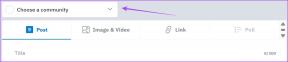Πώς να αλλάξετε το χρώμα φόντου μιας εικόνας σε λευκό χρησιμοποιώντας το ηλεκτρονικό πρόγραμμα επεξεργασίας
Miscellanea / / November 29, 2021
Συχνά θα το ήθελες αλλάξτε το χρώμα του φόντου μιας εικόνας αν η αρχική δεν είναι τόσο εντυπωσιακή. Κυρίως, κάποιος πρέπει να αλλάξει το χρώμα σε λευκό.

Ενώ έχουμε κάνει τόση πρόοδο στην τεχνολογία, ορισμένα βασικά πράγματα όπως αυτά συνεχίζουν να ενοχλούν πολλούς από εμάς. Φυσικά, εργαλεία όπως το GIMP και το Photoshop είναι επαγγελματίες στο να το κάνεις, αλλά δεν είναι όλοι επαγγελματίες σε αυτά.
Εκεί εμφανίζονται οι εφαρμογές επεξεργασίας φωτογραφιών και οι ιστότοποι. Χάρη σε αυτά, μπορείτε εύκολα να αλλάξετε το χρώμα φόντου μιας εικόνας. Η διαδικασία περιλαμβάνει δύο βήματα — κάντε το φόντο διαφανές και προσθέστε ένα χρώμα φόντου στη διαφανή εικόνα.
Χωρίς να περιμένουμε άλλο, ας δούμε πώς να αντικαταστήσουμε το φόντο μιας εικόνας με λευκό χρώμα χρησιμοποιώντας διαδικτυακούς επεξεργαστές. Έχουμε καλύψει τρεις διαφορετικούς ιστότοπους εδώ.
Κάντε το φόντο λευκό στο LunaPic
Εάν έχετε μια εικόνα με μονόχρωμο φόντο, τότε είναι εύκολο να αφαιρέσετε το χρώμα και να το κάνετε λευκό. Το μόνο που χρειάζεται να κάνετε είναι να χρησιμοποιήσετε τη λειτουργία Αντικατάσταση χρώματος.
Για αυτό, ακολουθήστε τα παρακάτω βήματα:
Βήμα 1: Ανοιξε το Ιστοσελίδα Luna Pic και κάντε κλικ στο κουμπί Μεταφόρτωση για να προσθέσετε την εικόνα σας.

Βήμα 2: Κάντε κλικ στην επιλογή Επιλογή αρχείου και μεταβείτε στην εικόνα της οποίας το χρώμα φόντου θέλετε να αλλάξετε σε λευκό ή οποιοδήποτε άλλο χρώμα.

Βήμα 3: Αφήστε το αρχείο να ανέβει. Στη συνέχεια, κάντε κλικ στο Προσαρμογή > Αντικατάσταση χρώματος.

Βήμα 4: Κάντε κλικ στο πλαίσιο χρώματος δίπλα στο Νέο χρώμα και επιλέξτε λευκό.

Βήμα 5: Κάντε κλικ στο χρώμα φόντου που θέλετε να αντικαταστήσετε ή να αλλάξετε.

Θα δείτε ότι το φόντο θα αλλάξει σε λευκό. Μπορείτε να προσαρμόσετε το όριο χρώματος χρησιμοποιώντας το ρυθμιστικό στο επάνω μέρος.

Το LunaPic λειτουργεί καλύτερα για εικόνες με μονόχρωμο φόντο. Ωστόσο, εάν έχετε μια εικόνα με πολύχρωμο φόντο, πρέπει πρώτα να το κάνετε κάντε την εικόνα διαφανή και μετά προσθέστε ένα χρώμα φόντου. Ενώ το εργαλείο σάς επιτρέπει εύκολα να κάνετε την εικόνα διαφανή μεταβαίνοντας στο Επεξεργασία > Διαφανές φόντο, δεν έχει καλή απόδοση για πολύχρωμο φόντο.
Ωστόσο, δώστε του μια ευκαιρία. Εάν καταφέρει να κάνει το φόντο διαφανές, κάντε κλικ στο λευκό ή μαύρο χρώμα που υπάρχει δίπλα στην επιλογή Προεπισκόπηση φόντου.

Κάντε το φόντο λευκό στο ψαλίδι φωτογραφιών
Αυτός ο ιστότοπος λειτουργεί καλά για εικόνες με πολύχρωμα φόντο. Θα εντοπίσει αυτόματα το φόντο και θα το κάνει διαφανές. Μόλις έχετε το εικόνα με διάφανο φόντο, μπορείτε να το γεμίσετε με οποιοδήποτε χρώμα – είτε είναι λευκό, μαύρο ή ακόμα και μπλε για φωτογραφίες διαβατηρίου.
Εδώ είναι τα βήματα:
Βήμα 1: Ανοιξε το Ιστοσελίδα Photo Scissors και κάντε κλικ στο κουμπί Μεταφόρτωση εικόνας.

Βήμα 2: Δεδομένου ότι είναι ένα εργαλείο αφαίρεσης φόντου, δεν χρειάζεται να κάνετε καμία επιλογή. Αφήστε λοιπόν την υπηρεσία web να ολοκληρώσει τη δουλειά της για την αφαίρεση του φόντου. Μετά από αυτό, μπορείτε να το τροποποιήσετε και αν κάτι δεν έχει αφαιρεθεί ή αφαιρεθεί κάποιο σημαντικό μέρος.

Βήμα 3: Μόλις έχετε την κατάλληλη εικόνα, κάντε κλικ στην επιλογή φόντου στη δεξιά πλαϊνή γραμμή και επιλέξτε Συμπαγές χρώμα από το αναπτυσσόμενο πλαίσιο.

Βήμα 4: Από προεπιλογή, το χρώμα του φόντου θα αλλάξει σε λευκό. Αυτό χρειαζόσουν. Ωστόσο, εάν θέλετε κάποιο άλλο χρώμα, κάντε κλικ στο πλαίσιο χρώματος που υπάρχει κάτω από το χρώμα στη δεξιά πλαϊνή γραμμή και επιλέξτε το χρώμα της επιλογής σας.

Βήμα 5: Μόλις ολοκληρωθούν όλα, κάντε κλικ στο κουμπί αποθήκευσης στο επάνω μέρος για να κατεβάσετε τη νέα εικόνα με λευκό φόντο.

Αλλαγή φόντου στο Background Burner
Εάν τα δύο παραπάνω εργαλεία δεν ταιριάζουν στις απαιτήσεις σας, δοκιμάστε τον ιστότοπο του Background Burner. Παρόμοια με το Photo Scissors, έχει σχεδιαστεί για να αφαιρεί κυρίως το φόντο με την πρόσθετη δυνατότητα αλλαγής του χρώματος φόντου.
Εδώ είναι τα βήματα για να πετύχετε το ίδιο:
Βήμα 1: Ανοιξε το Ιστοσελίδα Background Burner και ανεβάστε την εικόνα σας.
Υπόδειξη: Αναζητήστε τον κινούμενο δράκο που αφαιρεί το φόντο κατά την επεξεργασία της εικόνας σας.

Βήμα 2: Θα σας δοθούν πολλά αποτελέσματα. Επιλέξτε αυτό που πιστεύετε ότι μοιάζει περισσότερο με το προϊόν σας κάνοντας κλικ στο Επιλογή. Εάν πιστεύετε ότι η εικόνα απαιτεί λίγη επεξεργασία, κάντε κλικ στο Touch up για να τροποποιήσετε την επιλογή.

Βήμα 3: Για να κατεβάσετε την εικόνα, θα πρέπει να συνδεθείτε. Κάντε κλικ στο κουμπί «Σύνδεση για λήψη».

Βήμα 4: Στη συνέχεια, αποθηκεύστε το εικόνα ως JPG, και θα έχει λευκό φόντο.
Βήμα 5: Εάν θέλετε να αντικαταστήσετε το φόντο με μια διαφορετική εικόνα, κάντε κλικ στο κουμπί Αντικατάσταση φόντου που υπάρχει κάτω από την εικόνα στο βήμα 3. Στη συνέχεια επιλέξτε το φόντο της επιλογής σας από τις επιλογές που δίνονται. Μπορείτε επίσης να προσθέσετε ένα προσαρμοσμένο φόντο.


Υπόδειξη: Για να αλλάξετε το φόντο σε οποιοδήποτε άλλο χρώμα εκτός από το λευκό, μεταφορτώστε το ως εικόνα χρησιμοποιώντας την επιλογή Αντικατάσταση φόντου.
Κάντε το εκτός σύνδεσης
Δεν είναι απαραίτητο να χρησιμοποιήσετε έναν ιστότοπο για να αλλάξετε το χρώμα του φόντου. Εάν διαθέτετε υπολογιστή με Windows 10, μπορείτε να χρησιμοποιήσετε τον προεγκατεστημένο Εφαρμογή ζωγραφικής 3D για αντικατάσταση του φόντου από λευκό χρώμα. Ωστόσο, εάν θέλετε να το κάνετε μόνο διαδικτυακά, να θυμάστε ότι η βασική αρχή είναι να κάνετε το φόντο διαφανές. Ελέγξτε έξω το ιστοσελίδες που σας βοηθούν να κάνετε το φόντο διαφανές.
Επόμενο: Δεν σας αρέσει το Photoshop ή σας φαίνεται πολύ βαρύ; Ελέγξτε αυτόν τον ιστότοπο που μιμείται το Photoshop και προσφέρει παρόμοια εμπειρία.